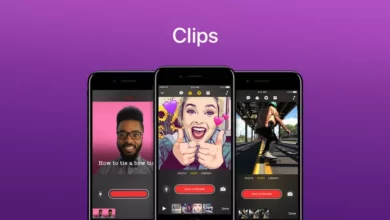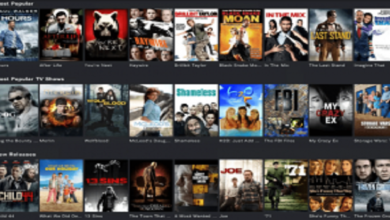كيفية جعل الصفحة أفقية في WORDPAD؟ – تغيير الاتجاه
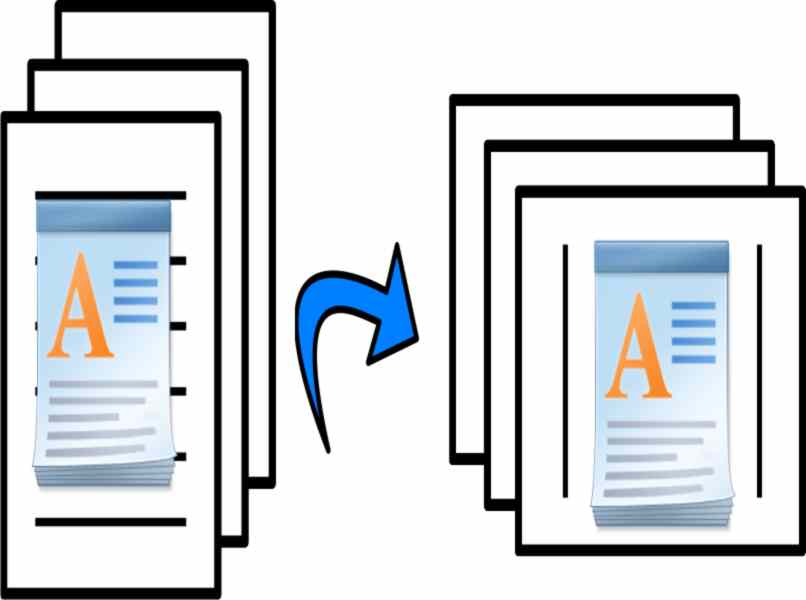
يعد برنامج WordPad معالجًا أساسيًا للنصوص، ويمكننا العثور على هذا البرنامج في جميع إصدارات Microsoft Windows تقريبًا. يمكنك تغيير اتجاه الصفحة من عمودي إلى أفقي من شريط المهام.
على الرغم من أن برنامج WordPad وبرنامج Microsoft Word متشابهان جدًا، إلا أن هناك اختلافات كبيرة بينهما، أحدها هو أن Word يأتي مع برامج أخرى مثل Excel وPowerPoint، في حين أن برنامج WordPad أساسي أكثر بكثير ولا يحتوي على العديد من العناصر التفاعلية مثل برنامج WordPad. تلك التي نراها في Microsoft Word.
يشبه برنامج WordPad إلى حد كبير مدونة الملاحظات، ولكنه يحتوي على عناصر أخرى لا تحتوي عليها المفكرة، إذا كنت لا تزال لا تعرف بالضبط ما الفائدة من استخدامه لهذا البرنامج ولا تعرف ما إذا كنت تريد تثبيت برنامج WordPad أو إلغاء تثبيته بالكامل ، لكن سنوضح لك في هذا المنشور كيفية استخدامه حتى تتمكن من اتخاذ القرار.
هل يمكنك وضع مستند أفقيًا باستخدام WORDPAD؟
يحتوي كل برنامج لتحرير النصوص على الأدوات اللازمة لتغيير اتجاه المستند، وفي حالة برنامج WordPad، يمكنك القيام بذلك من شريط المهام، دون الحاجة إلى تخصيصه.
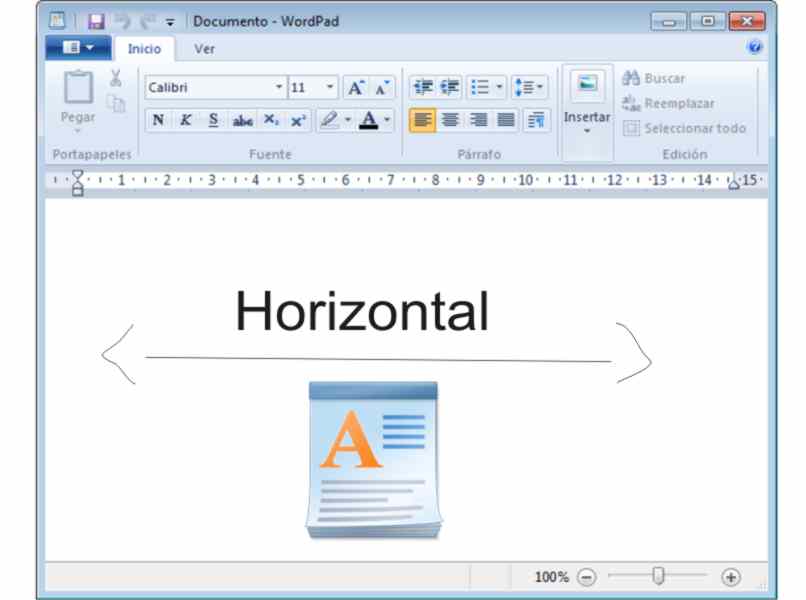
في شريط مهام WordPad، فهو مشابه جدًا لشريط Microsoft Word، لكن ستجد فيه وظائف ستساعدك عند تحرير النص، يمكنك أيضًا العثور على خيار تضمين الصور في مستنداتك أو تخصيص جميع نصوصك من خلال هذا البرنامج ، ويمكنك أيضًا إنشاء جدول باستخدام برنامج الدفتر.
ما الخطوات التي يجب علي اتباعها لجعل الورقة تظهر أفقيًا؟
لتغيير اتجاه الصفحة من الدفتر، يجب عليك:
- أدخل الدفتر
- حدد المستند الذي تريد تغيير اتجاه الورقة له
- على الجانب الأيسر، في الأعلى يجب عليك تحديد المكان الذي يقول فيه “ملف”
- في النافذة المنبثقة يجب عليك تحديد الخيار السادس، وهو الخيار الذي يقول “إعدادات الصفحة”
- في النافذة التي ستفتح، يجب عليك الذهاب إلى القسم الذي يقول “الاتجاه”
- ستتمكن من رؤية خيارين “عمودي” و”أفقي”
- يجب عليك اختيار ما تريد، في هذه الحالة “أفقي”
- وأخيرا، اضغط حيث يقول “قبول” وهذا كل شيء.
إذا لم تتمكن من تكوين اتجاه الصفحة، فيمكنك الانتقال إلى صفحة دعم Microsoft لتزويدك بالتعليمات التي يجب اتباعها.
كيفية إضافة صفحة جديدة أفقيا؟
الأمر بسيط للغاية، لأنه بمجرد تكوين الصفحة السابقة أفقيًا، فإن الصفحة الجديدة التي تمت إضافتها سيكون لها نفس اتجاه الصفحة السابقة، أي أفقيًا. إذا كنت تريد تغيير الاتجاه مرة أخرى، فما عليك سوى تنفيذ نفس العملية ولكن هذه المرة اخترت الخيار “عمودي”.
تذكر أن برنامج WordPad أبسط من رفيقه Word ووظائفه أساسية، عمليًا وظيفته الرئيسية هي كتابة النصوص وتنسيقها، حاليًا يوجد عدد قليل جدًا من الأشخاص الذين يعملون مع هذا البرنامج، نظرًا لأن من عيوبه أنه لا يحتوي على تهجئة إملائية تصحيح الخطأ.
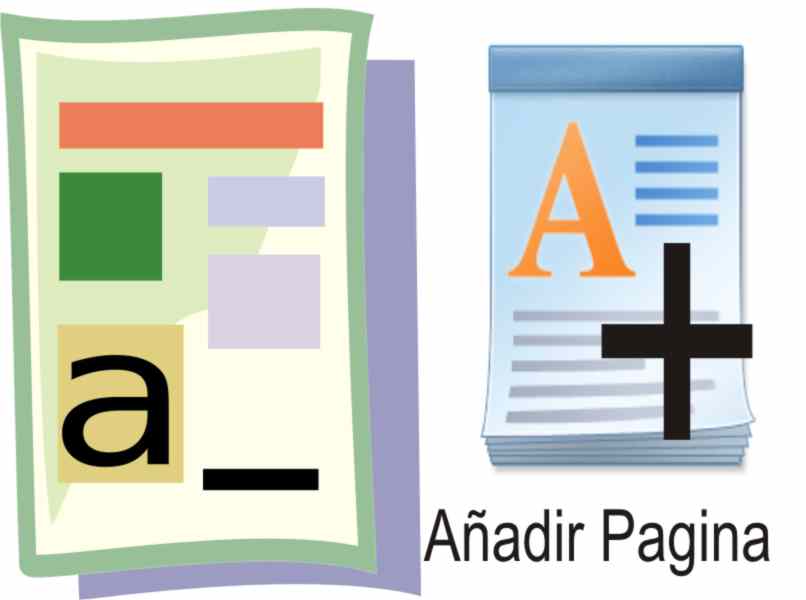
كيفية تعديل التنسيق العام للورقة في WORDPAD؟
يتمتع برنامج WordPad بميزات بسيطة جدًا ، ولهذا السبب يسمح هذا البرنامج لمستخدميه بإجراء تغييرات على التنسيق. إنه إجراء بسيط إلى حد ما، للقيام بذلك عليك فقط:
- أول شيء يجب عليك فعله هو الدخول إلى برنامج الدفتر
- بمجرد الوصول إلى هناك يجب عليك تحديد القسم الذي يقول “ملف”
- ثم يجب عليك النقر على قسم “إعدادات الصفحة”.
- سيتم فتح نافذة منبثقة
في هذا الخيار، يمكنك إجراء جميع الإعدادات التي تريدها بتنسيق WordPad، بدءًا من حجم الورق والهوامش واتجاه الورقة وغيرها.
يجب أن تضع في اعتبارك أن برنامج WordPad يسمح لك بفتح مستندات Word، ولكن من المحتمل جدًا أن تكون بها أخطاء في تنسيقاتها ، وهذا سبب آخر يجعل Word هو الخيار الأول دائمًا عند تحرير النصوص، لأنه يسمح لك بعمل المزيد من الاحترافية التعديلات بما في ذلك إنشاء أو إنشاء القوالب والملصقات.